Zonerama na přání: Jak upravit profil, pás fotek a alba na Zoneramě
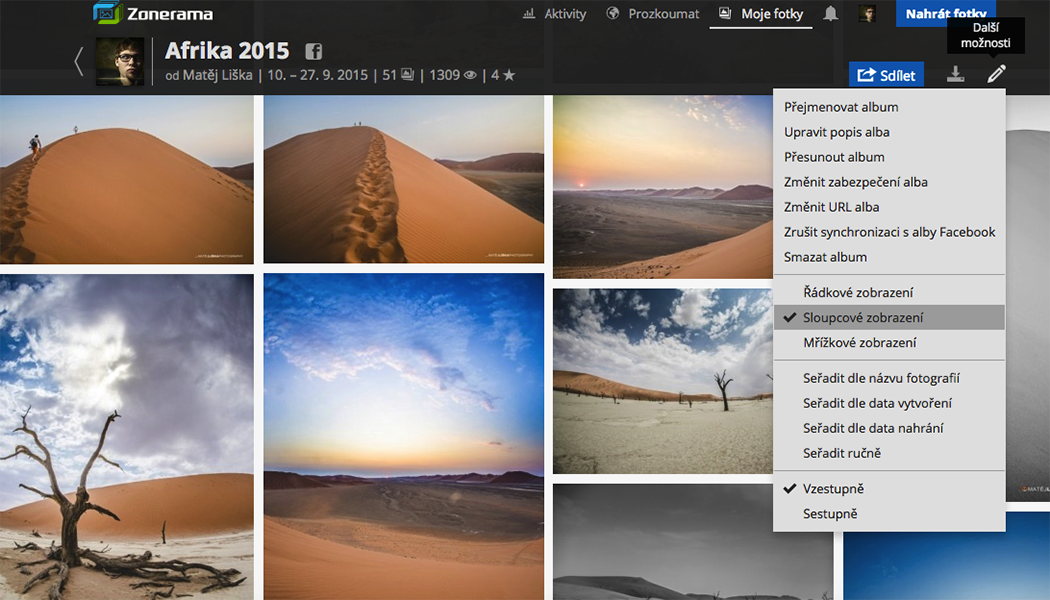
Galerie Zonerama nabízí spoustu způsobů, jak si ji přizpůsobit tak, aby vám vyhovovala přesně na míru. Naučte se se Zoneramou pracovat a upravte si například fotky v úvodním pásu nebo svá alba sdílejte přímo na sociální sítě.
Jak pracovat se Zoneramou jsme si ukázali už v několika článcích. Ukázali jsme si, jak vytvořit novou fotogalerii a jak do ní nahrát fotografie. Také jste se mohli v dalším článku dočíst, jak nahrávat fotky pohodlněji přímo ze Zoner Photo Studia nebo jak fotky sdílet.
Zonerama však umí spoustu dalších věcí, díky nimž si můžete galerii přizpůsobit podle svých představ. Můžete například různě seřadit alba, upravit si úvodní pás fotek nebo sdílet fotky přímo na sociální sítě. Jak na to, vám ukážeme v tomto článku.
Změňte profilovou fotografii, odkaz i název alba
Profilový obrázek změníte jednoduše: na hlavní stránce vašeho profilu (Moje fotky) stačí najet na avatara (šedý obrázek portrétu) a objeví se nápis Změnit profilový obrázek. Poté už jen nahrajte fotografii.
V poli vpravo od profilové fotografie můžete také upravit jméno vaší galerie a URL adresu. Stejně tak můžete pod obrázkem zadat vlastní text nebo vaše kontaktní údaje. Stačí kliknout na šedé pole a napsat text.
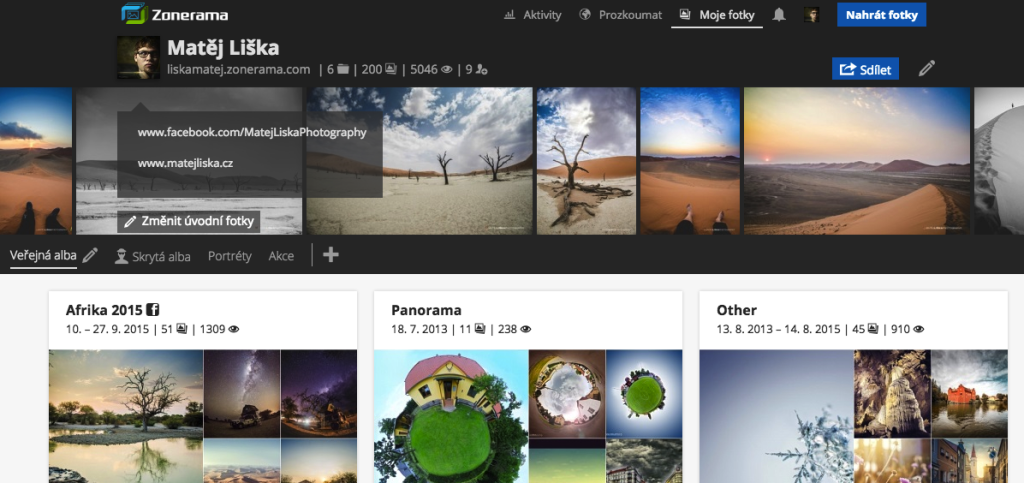
Přizpůsobte si úvodní pás fotek
Máte spoustu alb a potřebujete vybrat top fotky? Pohrajte si s úvodním pásem a ukažte všem vaše nejlepší, nejnavštěvovanější nebo nejnovější snímky.
Klikněte na tužku vpravo nahoře (Další možnosti) a poté na Změnit úvodní fotky.
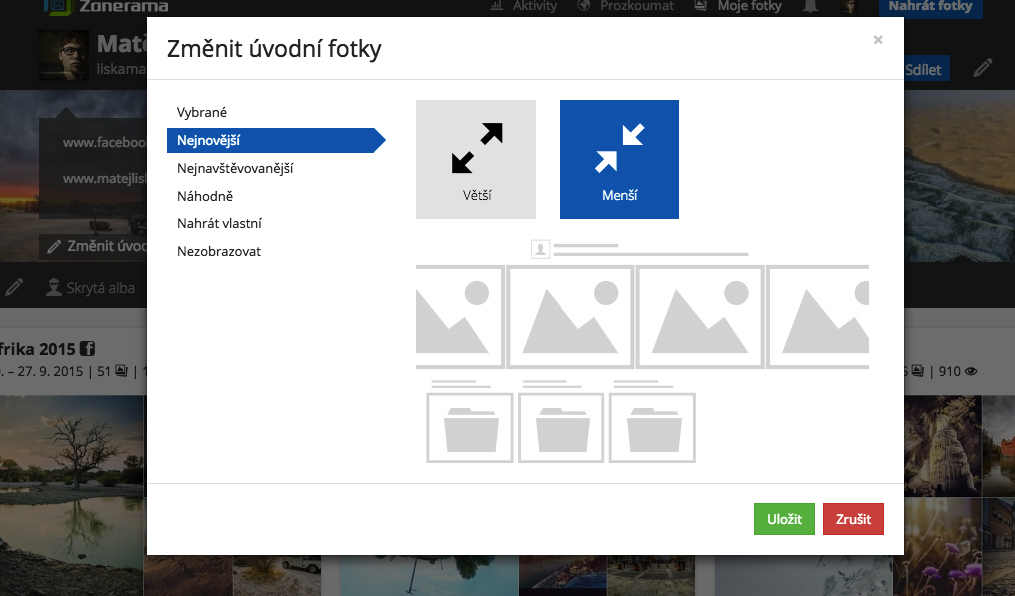
Jako úvodní fotky si kromě Nejnovějších můžete nastavit i Vybrané. Pak už jenom otevřete album a použijte tužku u fotky a klikněte na Přidat mezi úvodní fotky.
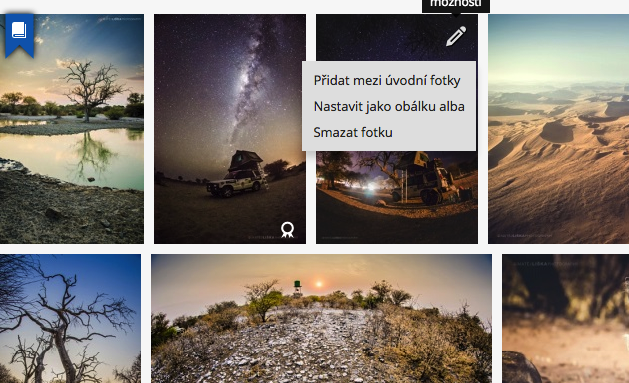
Upravte tužkou každé album zvlášť
Kromě toho však na Zoneramě můžete provádět další úpravy pomocí ikony tužky vpravo nahoře v otevřeném albu nebo na vašem profilu přímo v miniatuře alba. Pomocí tužky můžete upravovat název, popis, řazení, zobrazení alba, ale i celé album odstranit.
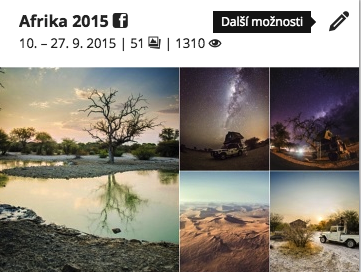
Seřaďte si fotky v albu
Na Zoneramě si také můžete po kliknutí na ikonu tužky (Další možnosti) zvolit různé typy řazení fotografií v albu – podle názvu fotek, data vytvoření nebo data nahrání můžete fotky seřadit ručně podle svých představ.
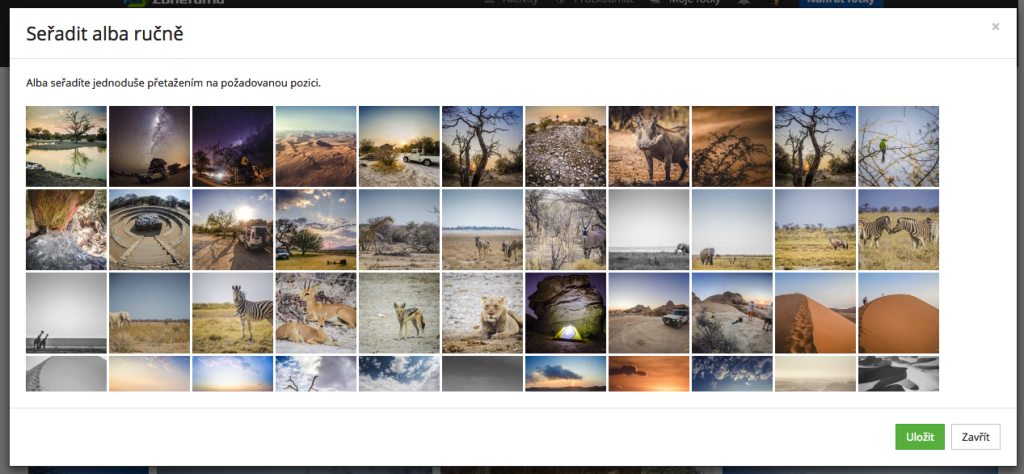
Řádky, sloupce nebo mřížka? Nastavte si zobrazení
Podle stran vašich snímků si můžete zobrazit fotky ve třech variantách – řádkově, sloupcově nebo jako mřížka, tedy zobrazení, v němž budou všechny fotky oříznuty do čtverce.
Sdílejte svá alba
Díky modré ikonce Sdílet můžete svá alba sdílet na různé sociální sítě – přes Facebook, Twitter, G+ až po Pinterest a Tumblr. Album můžete poslat i e-mailem.
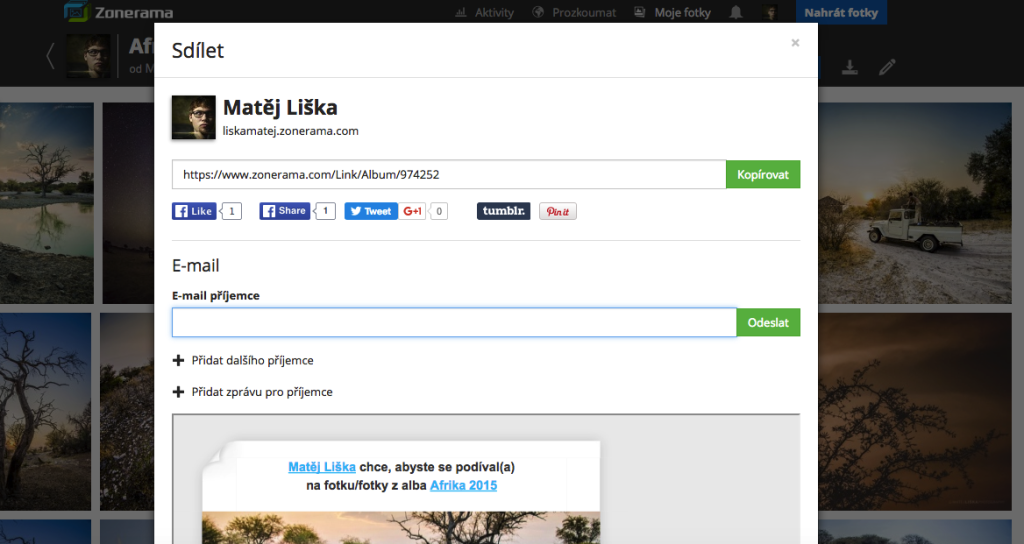
Ochrana alba heslem, uzamčení alba
Pokud kliknete v albu na Další možnosti a Změnit zabezpečení alba, můžete k albu přidat heslo, omezit stahování nebo přidat vodoznak.
Složka alba zůstane viditelná i po přidání hesla, pokud album necháte ve veřejných albech, což může být výhodou. Vaši přátelé už příště mohou nové album na vašem profilu vyhledat sami a nepotřebují speciální složitý odkaz, který je potřeba u skrytých alb.
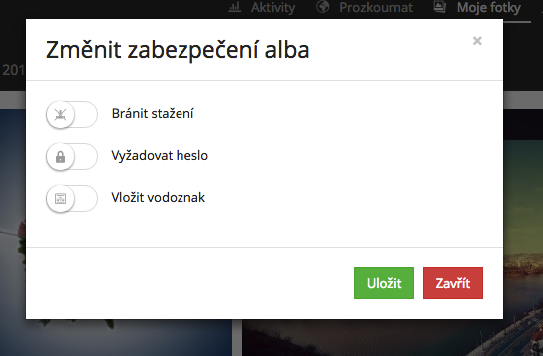
Přesun alba do jiné složky
Přesunout album do jiné složky můžete opět pomocí Dalších možností. To využijete tehdy, pokud chcete mít album zcela skryté, a potřebujete jej tedy přesunout do skryté složky, nebo v případě, že jste se rozhodli přeřadit album pro lepší přehlednost do jiné kategorie (složky).
Přidejte další záložky pro vaše alba
Zonerama pracuje se dvěma úrovněmi rozdělení alb – Veřejná alba a Skrytá alba. Pro lepší přehlednost si můžete tyto složky přejmenovat a také přidávat další.

Pro tyto úpravy přejděte na Zoneramě na vaši hlavní stránku Moje fotky. Pomocí ikonky „plus“ v řádku, na kterém jsou složky Veřejná alba a Skrytá alba, pak přidáte nové složky pro alba. Mohou to být složky podle kategorií, například Portréty, Akce a podobně. Někdo například záložky využije pro rozdělení fotografií na soukromá alba a alba pro zákazníky, někdo si rozdělí alba podle jednotlivých let. To už je na vás, jaký způsob rozdělení alb je pro vás nejvíc praktický. Za nás každopádně platí zkušenost, že méně (záložek) je někdy více.
Neřaďte jen fotky v albu, ale i celá alba
Stejně jako můžete v albu řadit vaše fotky, můžete řadit i alba podle libosti. Může se to hodit například tehdy, když nechcete mít jako první alba nejnovější, ale ty nejoblíbenější, a navíc například ta, která nemáte zaheslovaná.
Klikněte na ikonu tužky u miniatury alba na vašem profilu a zvolte jednu z možností řazení, případně Seřadit ručně. Pak už můžete myší přetahovat složky alb.
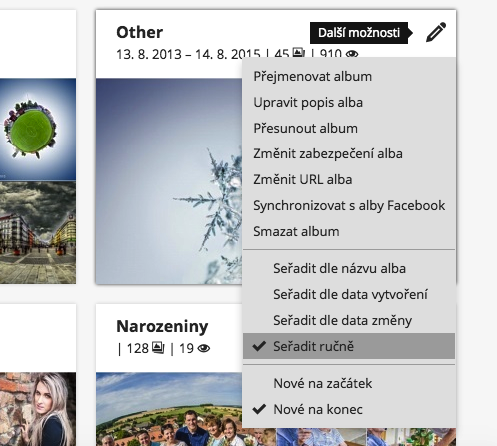
Zonerama je zase o něco jednodušší a rychlejší
Při práci se Zoneramou už nemusíte jít kvůli úpravám do mezikroku Upravit profil, ale můžete upravovat jednotlivé parametry hned. Tím se práce zjednoduší a bude urychlí.
Pokud vás zajímají další otázky ohledně Zoneramy, neváhejte nám napsat na podpora@zoner.cz.